윈도우10에서 편리하게 화면 캡쳐 하기 |
목록 |
mofube
, 2019.07.09 AM 11:07, 1,811회 읽음
글 주소
윈도우 10 에는 좋은 화면 캡쳐 기능이 내장되어 있습니다.
이전에는 전체화면 및 현재 창 캡쳐만 되었지만
윈도우10에는 화면 캡쳐 툴이 내장되어 있습니다.
윈도우키 + shift + S 를 누르시면 바로 화면 캡쳐 기능이 등장합니다.
바로 캡쳐할 영역을 선택하시거나

상단에 표시되는 위와 같은 버튼 중 필요한 캡쳐 방법을 선택하여 진행 할 수도 있습니다.
사각 영역 선택하여 캡쳐 / 자유 영역 선택하여 캡쳐 / 전체 화면 캡쳐 입니다.
캡쳐할 부분을 선택하시면 화면 오른쪽 하단에 아래와 같은 캡쳐 윈도우가 표시됩니다.
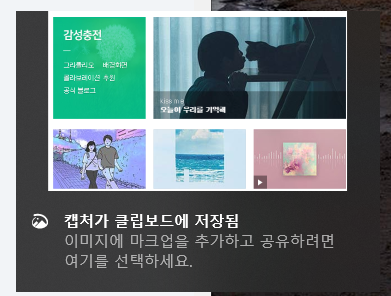
위 윈도우를 클릭하시면 바로 아래와 같은 간단한 편집 및 저장 도구 창이 열립니다.
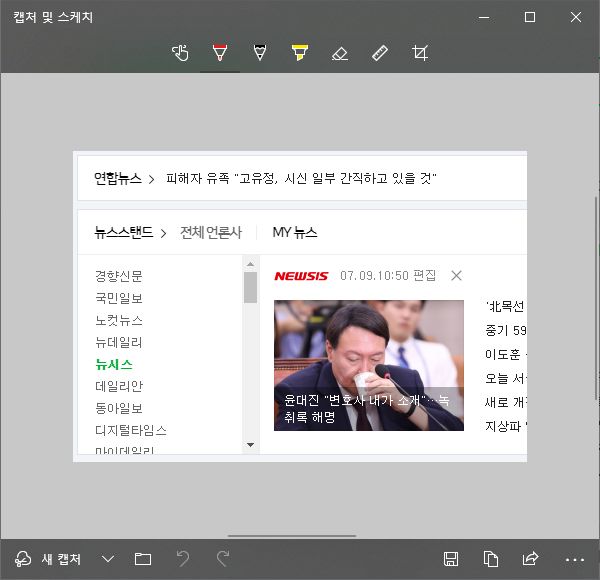
다른 캡쳐도구 없이 아주 간단하게 끝낼 수 있습니다.
추가로 위의 윈도우키 + shift + S 단축기가 번거로우시다면
윈도우 설정 창을 열고 snip 를 검색하시면 아래와 같은 설정을 보실 수 있습니다.
PrtScn 단추를 사용하여 캡쳐하는 기능을 켬으로 변경하시면 PrintScreen 버튼을 눌렀을때 바로 캡쳐 기능이 동작합니다.
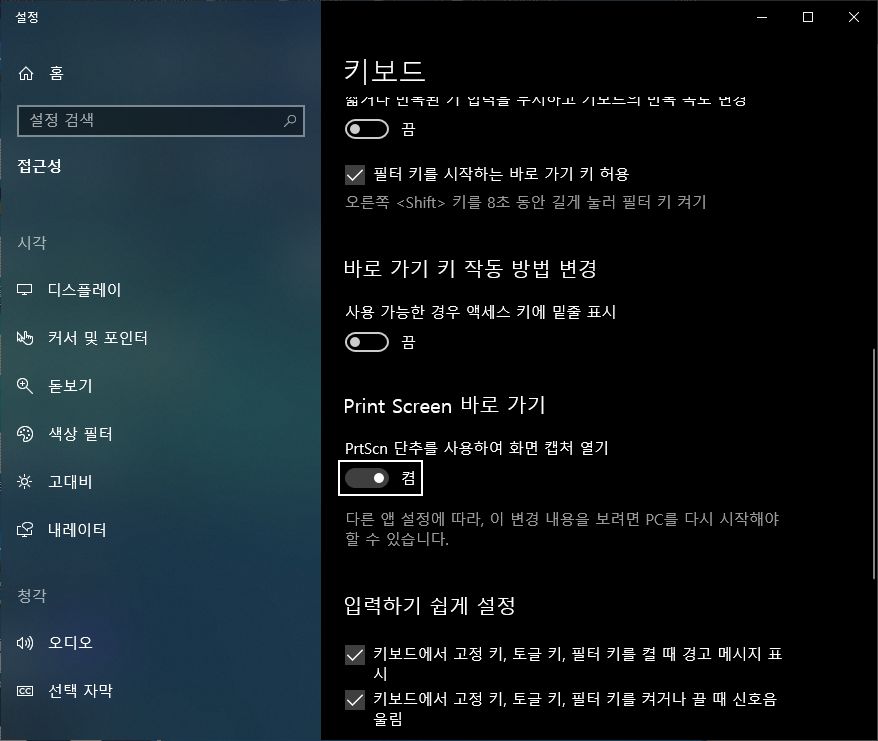
이전에는 전체화면 및 현재 창 캡쳐만 되었지만
윈도우10에는 화면 캡쳐 툴이 내장되어 있습니다.
윈도우키 + shift + S 를 누르시면 바로 화면 캡쳐 기능이 등장합니다.
바로 캡쳐할 영역을 선택하시거나

상단에 표시되는 위와 같은 버튼 중 필요한 캡쳐 방법을 선택하여 진행 할 수도 있습니다.
사각 영역 선택하여 캡쳐 / 자유 영역 선택하여 캡쳐 / 전체 화면 캡쳐 입니다.
캡쳐할 부분을 선택하시면 화면 오른쪽 하단에 아래와 같은 캡쳐 윈도우가 표시됩니다.
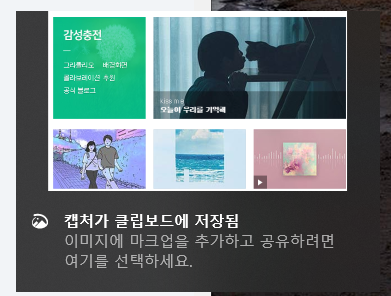
위 윈도우를 클릭하시면 바로 아래와 같은 간단한 편집 및 저장 도구 창이 열립니다.
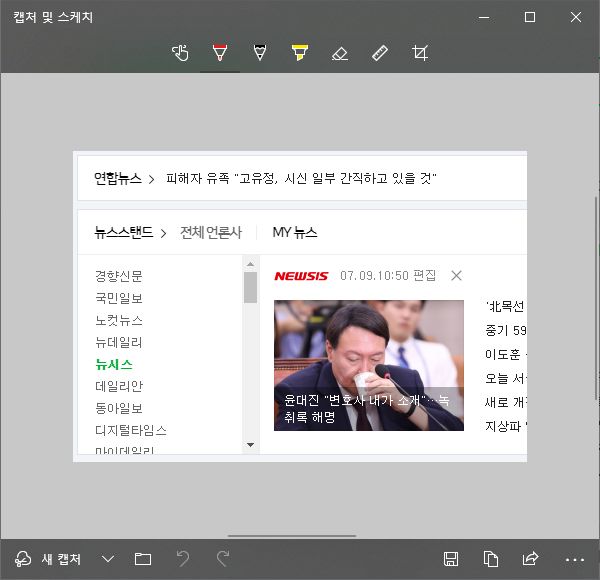
다른 캡쳐도구 없이 아주 간단하게 끝낼 수 있습니다.
추가로 위의 윈도우키 + shift + S 단축기가 번거로우시다면
윈도우 설정 창을 열고 snip 를 검색하시면 아래와 같은 설정을 보실 수 있습니다.
PrtScn 단추를 사용하여 캡쳐하는 기능을 켬으로 변경하시면 PrintScreen 버튼을 눌렀을때 바로 캡쳐 기능이 동작합니다.
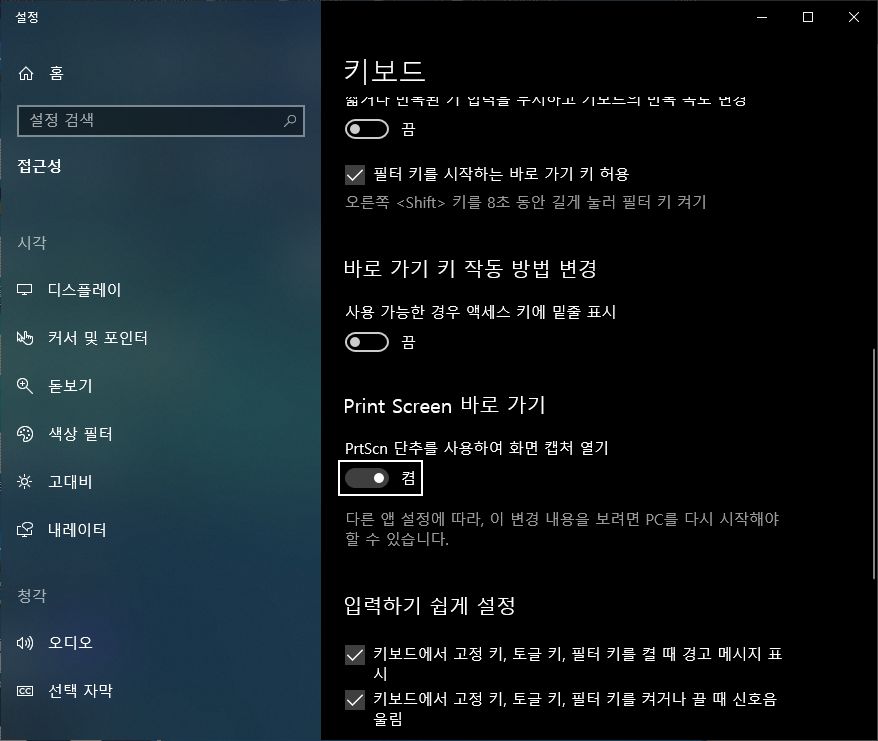
- #윈도우10
- #화면캡쳐기능
- #캡쳐단축키
Images
주소 복사
0 개의 댓글
회원만 댓글쓰기가 가능합니다.
'로그인' 으로 이동


